产品
摘要:在 autocad 中绘制圆遇到困难?别担心!php小编柚子为您提供了一份详尽的操作教程,将一步步指导您轻松绘制出完美的圆。从设置参数到选择绘制方法,本教程涵盖了 autocad 中圆绘制的所有关键步骤。继续阅读,掌握在 autocad 中绘制圆的技巧,让您的设计更加准确高效!
在电脑桌面打开CAD
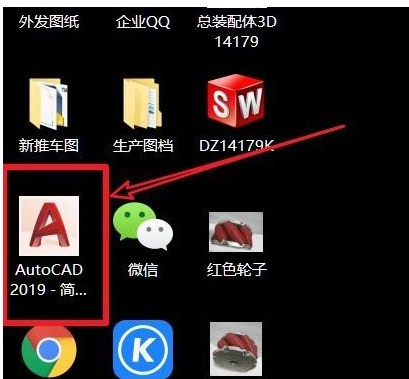
CAD界面有画圆的按钮,点一下

或直接输入字母"C" - 回车
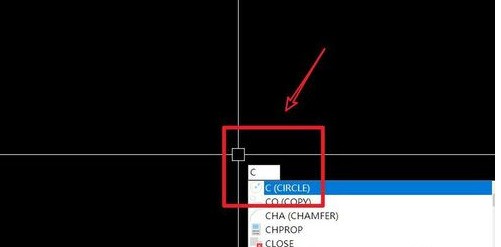
回车后,命令栏会提示你指定圆的圆心,你可以随便点一点或输入坐标点。
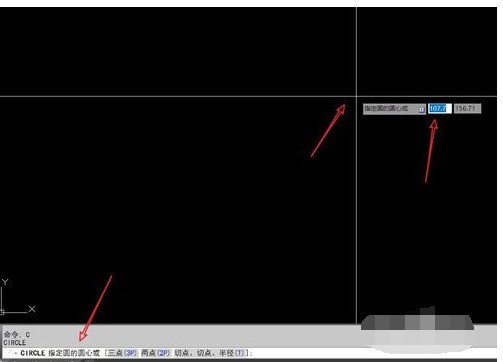
确定好圆心后,命令栏会提示你指定圆的半径,或输入直径【D】 - 回车,输入 数字,确定圆的大小。
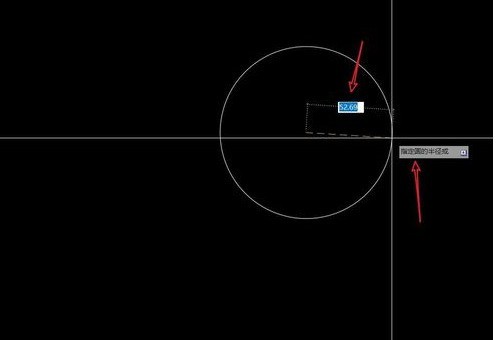
其实画圆很简单的,你只要知道画圆的命令,根据命令栏的提示,你可以很快的掌握画圆的技巧。
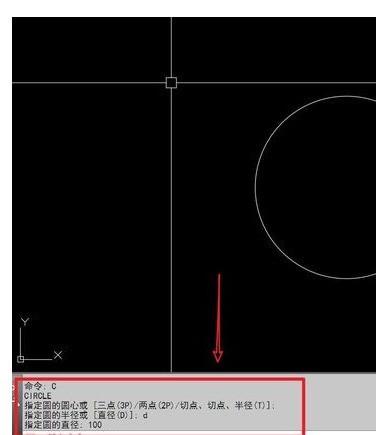
以上就是AUTO CAD中画圆的操作教程的详细内容,更多请关注php中文网其它相关文章!